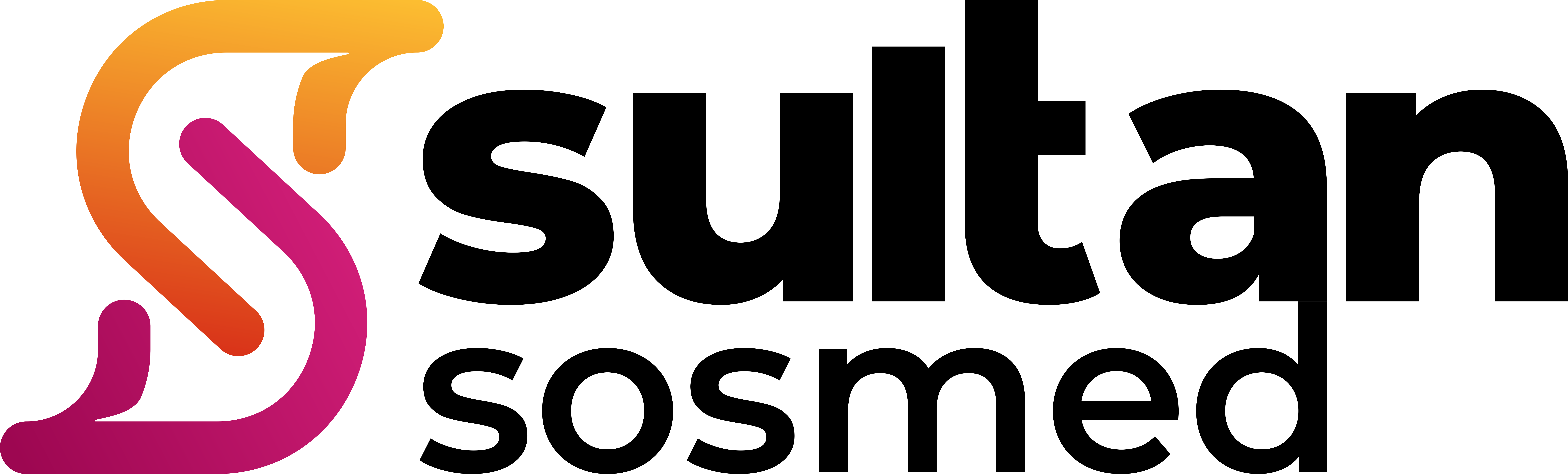Cara Mudah Screenshot Sebagian Layar di Laptop!
Apakah kamu seringkali butuh untuk mengambil screenshot sebagian layar di laptopmu? Jika iya, kamu tidak sendirian! Banyak dari kita seringkali memerlukan fitur ini untuk berbagai keperluan, mulai dari membuat tutorial, berbagi informasi, hingga hanya sekedar menyimpan gambar yang menarik.
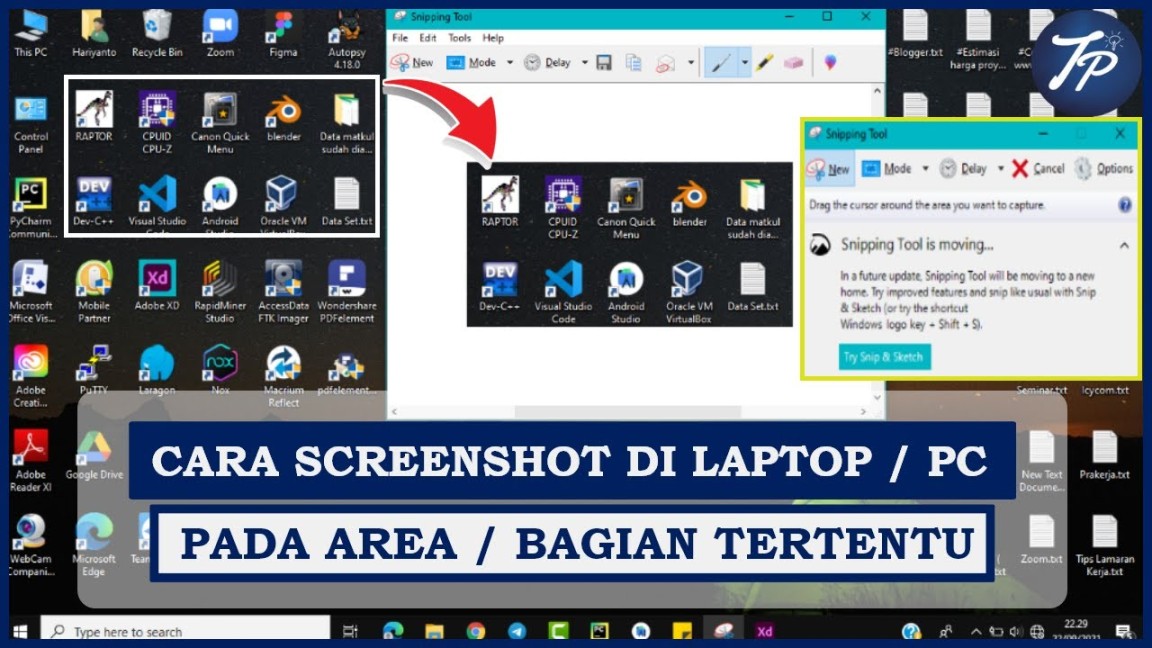
Beruntungnya, mengambil screenshot sebagian layar di laptop tidaklah sulit. Dengan beberapa langkah sederhana, kamu bisa dengan mudah mengambil gambar sebagian layar yang kamu inginkan. Berikut adalah cara mudah untuk melakukan hal tersebut:
1. Gunakan Tombol Print Screen
Salah satu cara paling mudah untuk mengambil screenshot sebagian layar di laptop adalah dengan menggunakan tombol Print Screen. Caranya cukup sederhana, cukup tekan tombol PrtScn atau Print Screen di keyboard laptopmu. Setelah itu, buka program pengedit gambar seperti Paint atau Photoshop, lalu tekan Ctrl + V untuk paste gambar yang sudah kamu ambil tadi.
2. Gunakan Tombol Windows + Shift + S
Jika kamu menggunakan Windows 10, kamu bisa memanfaatkan fitur Snipping Tool yang sudah ada di sistem operasi tersebut. Caranya, cukup tekan tombol Windows + Shift + S secara bersamaan. Setelah itu, pilih area yang ingin kamu screenshot dengan menyeret kursor mouse. Gambar yang sudah diambil akan otomatis disimpan ke clipboard, dan kamu bisa langsung paste ke program pengedit gambar.
3. Menggunakan Aplikasi Pihak Ketiga
Selain menggunakan fitur bawaan dari laptop atau sistem operasi, kamu juga bisa menggunakan aplikasi pihak ketiga untuk mengambil screenshot sebagian layar. Beberapa aplikasi populer seperti Lightshot, Greenshot, atau Snagit bisa membantu kamu untuk mengambil gambar sebagian layar dengan lebih mudah dan cepat.
4. Menggunakan Fitur Screenshot Bawaan dari Laptop
Beberapa laptop juga sudah dilengkapi dengan fitur screenshot bawaan yang bisa memudahkan kamu untuk mengambil gambar sebagian layar. Misalnya, laptop dari produsen seperti Asus, Lenovo, atau HP biasanya sudah memiliki fitur ini di dalamnya. Cari tahu terlebih dahulu fitur apa yang ada di laptopmu, dan manfaatkan fitur tersebut untuk mengambil screenshot sebagian layar dengan lebih efisien.
5. Menggunakan Ekstensi Browser
Jika kamu lebih sering melakukan tangkapan layar dari halaman web, kamu juga bisa memanfaatkan ekstensi browser seperti Awesome Screenshot atau Fireshot. Ekstensi ini memungkinkan kamu untuk mengambil screenshot sebagian layar dari halaman web dengan cepat dan mudah, serta memberikan fitur tambahan seperti markup atau anotasi.
Dengan cara-cara di atas, mengambil screenshot sebagian layar di laptop tidaklah sesulit yang dibayangkan. Cobalah berbagai metode di atas, dan pilihlah yang paling sesuai dengan kebutuhan dan preferensimu. Dengan begitu, kamu bisa dengan mudah mengambil gambar sebagian layar di laptopmu tanpa harus ribet. Selamat mencoba!
Langkah Praktis untuk Mengambil Gambar Layar
Halo teman-teman! Apakah kalian pernah merasa kesulitan saat ingin mengambil gambar layar hanya sebagian? Jangan khawatir, kali ini saya akan membagikan langkah praktis untuk melakukan screenshot sebagian layar di laptop. Dengan mengikuti langkah-langkah berikut, kalian dapat dengan mudah mengambil gambar layar sesuai dengan keinginan.
Langkah pertama yang perlu kalian lakukan adalah menentukan area yang ingin kalian screenshot. Pastikan area tersebut sudah terlihat jelas di layar laptop kalian. Kemudian, tekan tombol Print Screen di keyboard laptop kalian. Tombol ini biasanya terletak di bagian atas keyboard dan bertuliskan PrtScn atau PrtSc.
Setelah menekan tombol Print Screen, selanjutnya kalian perlu membuka program pengedit gambar seperti Paint atau Photoshop. Buka program tersebut dan tekan tombol Ctrl + V secara bersamaan untuk menempelkan gambar layar yang telah kalian screenshot tadi.
Sekarang, kalian dapat mengedit gambar tersebut sesuai dengan keinginan. Jika kalian hanya ingin mengambil sebagian gambar layar, kalian dapat menggunakan fitur pemotong gambar yang tersedia di program pengedit tersebut.
Setelah menentukan area yang ingin kalian ambil, kalian dapat mengekspor gambar tersebut ke dalam format yang kalian inginkan. Kalian dapat menyimpan gambar tersebut sebagai file gambar biasa atau mengirimkannya langsung melalui email atau media sosial.
Dengan mengikuti langkah-langkah di atas, kalian dapat dengan mudah mengambil gambar layar sebagian di laptop kalian. Jadi, tidak perlu khawatir lagi jika kalian ingin berbagi tampilan layar laptop kalian dengan teman-teman.
Selain itu, kalian juga dapat mengganti tombol Print Screen dengan aplikasi pihak ketiga yang dapat membantu kalian mengambil gambar layar sebagian dengan lebih mudah. Beberapa aplikasi tersebut bahkan dilengkapi dengan fitur tambahan seperti penandaan dan anotasi gambar.
Jadi, jangan ragu untuk mencoba langkah-langkah di atas dan mulailah mengambil gambar layar sebagian di laptop kalian. Dengan sedikit kreativitas dan kesabaran, kalian dapat membuat gambar layar yang menarik dan informatif. Selamat mencoba!